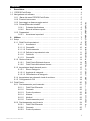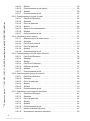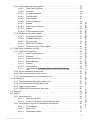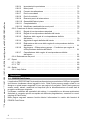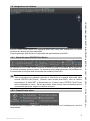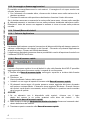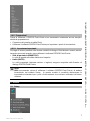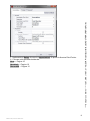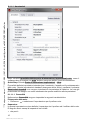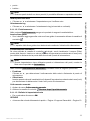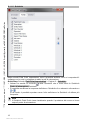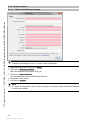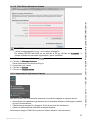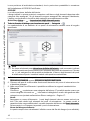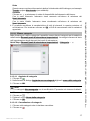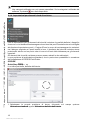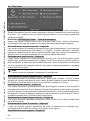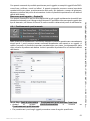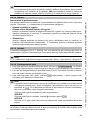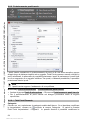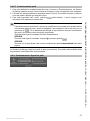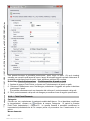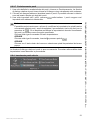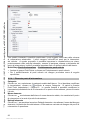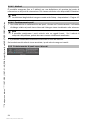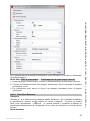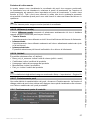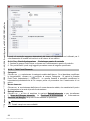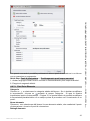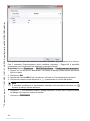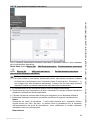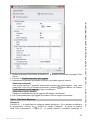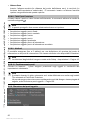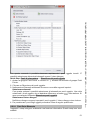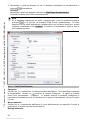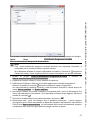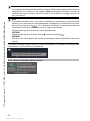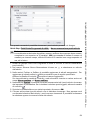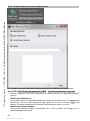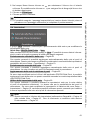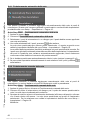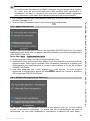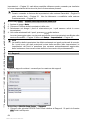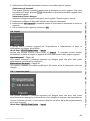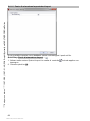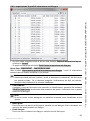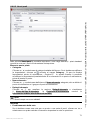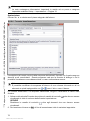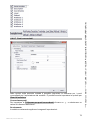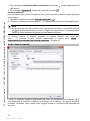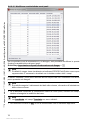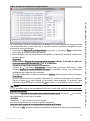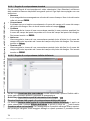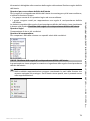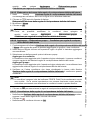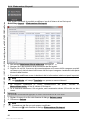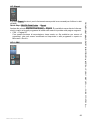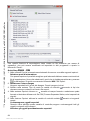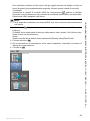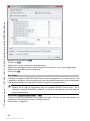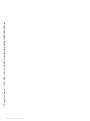Hilti PROFIS AutoCAD FP Istruzioni per l'uso
- Tipo
- Istruzioni per l'uso

Printed: 18.07.2016 | Doc-Nr: PUB / 5291438 / 000 / 00

***** Solo per uso interno ***** 12.07.2016 / 10:07:21 - H2\DOK-Projekt\System\AutoCAD\ITA\PROFISFieldPoints
1
Contenuto
1 Descrizione . . . . . . . . . . . . . . . . . . . . . . . . . . . . . . . . . . . . . . . . . . . . . . . 4
1.1 PROFIS Field Points . . . . . . . . . . . . . . . . . . . . . . . . . . . . . . . . . . . . . . . . . 4
1.2 Navigazione nel software . . . . . . . . . . . . . . . . . . . . . . . . . . . . . . . . . . . . . . 5
1.2.1 Barra dei menu PROFIS Field Points . . . . . . . . . . . . . . . . . . . . . . . . . . 5
1.2.2 Funzioni barra menu . . . . . . . . . . . . . . . . . . . . . . . . . . . . . . . . . . . . . 5
1.2.3 Ancoraggio e disancoraggio sezioni . . . . . . . . . . . . . . . . . . . . . . . . . . 6
1.2.4 Pulsanti/Barre dei simboli . . . . . . . . . . . . . . . . . . . . . . . . . . . . . . . . . . 6
1.2.4.1 Pulsante Applicazione . . . . . . . . . . . . . . . . . . . . . . . . . . . . . . 6
1.2.4.2 Barra di accesso rapido . . . . . . . . . . . . . . . . . . . . . . . . . . . . . 6
1.2.5 Preparazioni . . . . . . . . . . . . . . . . . . . . . . . . . . . . . . . . . . . . . . . . . . . 7
1.2.5.1 Avvertenze importanti . . . . . . . . . . . . . . . . . . . . . . . . . . . . . . 7
2 Utilizzo . . . . . . . . . . . . . . . . . . . . . . . . . . . . . . . . . . . . . . . . . . . . . . . . . . 7
2.1 Setup . . . . . . . . . . . . . . . . . . . . . . . . . . . . . . . . . . . . . . . . . . . . . . . . . . . . 7
2.1.1 Field Point Impostazioni . . . . . . . . . . . . . . . . . . . . . . . . . . . . . . . . . . . 8
2.1.1.1 Annotazioni . . . . . . . . . . . . . . . . . . . . . . . . . . . . . . . . . . . . 10
2.1.1.1.1 Generalità . . . . . . . . . . . . . . . . . . . . . . . . . . . . . . . . . . . . . 10
2.1.1.1.2 Posizionamento . . . . . . . . . . . . . . . . . . . . . . . . . . . . . . . . . 11
2.1.1.1.3 Definire le impostazioni note . . . . . . . . . . . . . . . . . . . . . . . . . 11
2.1.1.2 Quickinfo . . . . . . . . . . . . . . . . . . . . . . . . . . . . . . . . . . . . . . 12
2.1.1.3 Generalità . . . . . . . . . . . . . . . . . . . . . . . . . . . . . . . . . . . . . 13
2.1.2 Gestore licenze . . . . . . . . . . . . . . . . . . . . . . . . . . . . . . . . . . . . . . . . 14
2.1.2.1 Field Points Richiesta licenza . . . . . . . . . . . . . . . . . . . . . . . . 14
2.1.2.2 Field Points Attivazione licenza . . . . . . . . . . . . . . . . . . . . . . . 15
2.1.3 Impostazioni degli elementi punto . . . . . . . . . . . . . . . . . . . . . . . . . . . 15
2.1.3.1 Elenco categorie . . . . . . . . . . . . . . . . . . . . . . . . . . . . . . . . . 17
2.1.3.1.1 Aggiunta di categorie . . . . . . . . . . . . . . . . . . . . . . . . . . . . . . 17
2.1.3.1.2 Cancellazione di categorie . . . . . . . . . . . . . . . . . . . . . . . . . . 17
2.1.4 Impostazioni per elementi cloud di revisione . . . . . . . . . . . . . . . . . . . . 18
2.1.5 Configurazione CUI . . . . . . . . . . . . . . . . . . . . . . . . . . . . . . . . . . . . . 19
2.2 Field Points . . . . . . . . . . . . . . . . . . . . . . . . . . . . . . . . . . . . . . . . . . . . . . . 20
2.2.1 Posizionamento punti manuale . . . . . . . . . . . . . . . . . . . . . . . . . . . . . 21
2.2.1.1 Field Point Elemento . . . . . . . . . . . . . . . . . . . . . . . . . . . . . . 22
2.2.1.2 Generale . . . . . . . . . . . . . . . . . . . . . . . . . . . . . . . . . . . . . . 22
2.2.1.3 Punto di partenza . . . . . . . . . . . . . . . . . . . . . . . . . . . . . . . . 22
2.2.1.4 Altezza . . . . . . . . . . . . . . . . . . . . . . . . . . . . . . . . . . . . . . . . 23
2.2.1.5 Attributi . . . . . . . . . . . . . . . . . . . . . . . . . . . . . . . . . . . . . . . 23
2.2.1.6 Posizionamento punti . . . . . . . . . . . . . . . . . . . . . . . . . . . . . 23
2.2.2 Posizionamento punti traccia . . . . . . . . . . . . . . . . . . . . . . . . . . . . . . 24
2.2.2.1 Field Point Elemento . . . . . . . . . . . . . . . . . . . . . . . . . . . . . . 24
2.2.2.2 Generale . . . . . . . . . . . . . . . . . . . . . . . . . . . . . . . . . . . . . . 25
2.2.2.3 Punto di partenza . . . . . . . . . . . . . . . . . . . . . . . . . . . . . . . . 25
Printed: 18.07.2016 | Doc-Nr: PUB / 5291438 / 000 / 00

***** Solo per uso interno ***** 12.07.2016 / 10:07:21 - H2\DOK-Projekt\System\AutoCAD\ITA\PROFISFieldPoints
2
2.2.2.4 Altezza . . . . . . . . . . . . . . . . . . . . . . . . . . . . . . . . . . . . . . . . 26
2.2.2.5 Posizionamento punti traccia . . . . . . . . . . . . . . . . . . . . . . . . 26
2.2.2.6 Attributi . . . . . . . . . . . . . . . . . . . . . . . . . . . . . . . . . . . . . . . 26
2.2.2.7 Posizionamento punti . . . . . . . . . . . . . . . . . . . . . . . . . . . . . 27
2.2.3 Posizionamento di punti su path . . . . . . . . . . . . . . . . . . . . . . . . . . . . 27
2.2.3.1 Field Point Elemento . . . . . . . . . . . . . . . . . . . . . . . . . . . . . . 28
2.2.3.2 Generale . . . . . . . . . . . . . . . . . . . . . . . . . . . . . . . . . . . . . . 29
2.2.3.3 Punto di partenza . . . . . . . . . . . . . . . . . . . . . . . . . . . . . . . . 29
2.2.3.4 Altezza . . . . . . . . . . . . . . . . . . . . . . . . . . . . . . . . . . . . . . . . 29
2.2.3.5 Opzioni di posizionamento . . . . . . . . . . . . . . . . . . . . . . . . . . 30
2.2.3.6 Attributi . . . . . . . . . . . . . . . . . . . . . . . . . . . . . . . . . . . . . . . 30
2.2.3.7 Posizionamento punti . . . . . . . . . . . . . . . . . . . . . . . . . . . . . 31
2.2.4 Inserimento punti reticolo . . . . . . . . . . . . . . . . . . . . . . . . . . . . . . . . . 31
2.2.4.1 Elemento punto di misurazione . . . . . . . . . . . . . . . . . . . . . . . 32
2.2.4.2 Generale . . . . . . . . . . . . . . . . . . . . . . . . . . . . . . . . . . . . . . 33
2.2.4.3 Field Points presenti . . . . . . . . . . . . . . . . . . . . . . . . . . . . . . 33
2.2.4.4 Punto di partenza . . . . . . . . . . . . . . . . . . . . . . . . . . . . . . . . 33
2.2.4.5 Attributi . . . . . . . . . . . . . . . . . . . . . . . . . . . . . . . . . . . . . . . 34
2.2.4.6 Posizionamento punti . . . . . . . . . . . . . . . . . . . . . . . . . . . . . 34
2.2.5 Posizionamento di punti sopra i blocchi . . . . . . . . . . . . . . . . . . . . . . . 34
2.2.5.1 Field Point Elemento . . . . . . . . . . . . . . . . . . . . . . . . . . . . . . 35
2.2.5.2 Generale . . . . . . . . . . . . . . . . . . . . . . . . . . . . . . . . . . . . . . 36
2.2.5.3 Altezza . . . . . . . . . . . . . . . . . . . . . . . . . . . . . . . . . . . . . . . . 36
2.2.5.4 Field Point Posizione . . . . . . . . . . . . . . . . . . . . . . . . . . . . . . 36
2.2.5.5 Utilizzare (a scelta) . . . . . . . . . . . . . . . . . . . . . . . . . . . . . . . 37
2.2.5.6 Attributi . . . . . . . . . . . . . . . . . . . . . . . . . . . . . . . . . . . . . . . 37
2.2.5.7 Posizionamento punti . . . . . . . . . . . . . . . . . . . . . . . . . . . . . 37
2.2.6 Posizionamento punto di controllo . . . . . . . . . . . . . . . . . . . . . . . . . . 37
2.2.6.1 Field Point Elemento . . . . . . . . . . . . . . . . . . . . . . . . . . . . . . 38
2.2.6.2 Generale . . . . . . . . . . . . . . . . . . . . . . . . . . . . . . . . . . . . . . 39
2.2.6.3 Punto di partenza . . . . . . . . . . . . . . . . . . . . . . . . . . . . . . . . 39
2.2.6.4 Altezza . . . . . . . . . . . . . . . . . . . . . . . . . . . . . . . . . . . . . . . . 39
2.2.6.5 Attributi . . . . . . . . . . . . . . . . . . . . . . . . . . . . . . . . . . . . . . . 40
2.2.6.6 Posizionamento punti . . . . . . . . . . . . . . . . . . . . . . . . . . . . . 40
2.2.7 Posizionare i punti sopra il marcatore . . . . . . . . . . . . . . . . . . . . . . . . 40
2.2.7.1 Field Point Elemento . . . . . . . . . . . . . . . . . . . . . . . . . . . . . . 41
2.2.7.2 Generale . . . . . . . . . . . . . . . . . . . . . . . . . . . . . . . . . . . . . . 42
2.2.7.3 Punto di partenza . . . . . . . . . . . . . . . . . . . . . . . . . . . . . . . . 42
2.2.7.4 Altezza . . . . . . . . . . . . . . . . . . . . . . . . . . . . . . . . . . . . . . . . 42
2.2.7.5 Attributi . . . . . . . . . . . . . . . . . . . . . . . . . . . . . . . . . . . . . . . 43
2.2.7.6 Posizionamento punti . . . . . . . . . . . . . . . . . . . . . . . . . . . . . 43
2.2.7.7 Inserire marcatori (blocchi) . . . . . . . . . . . . . . . . . . . . . . . . . . 43
2.2.7.8 Impostazioni elemento marcatore . . . . . . . . . . . . . . . . . . . . . 45
Printed: 18.07.2016 | Doc-Nr: PUB / 5291438 / 000 / 00

***** Solo per uso interno ***** 12.07.2016 / 10:07:21 - H2\DOK-Projekt\System\AutoCAD\ITA\PROFISFieldPoints
3
2.2.8 Posizionamento punti oggetto . . . . . . . . . . . . . . . . . . . . . . . . . . . . . 46
2.2.8.1 Field Point Elemento . . . . . . . . . . . . . . . . . . . . . . . . . . . . . . 47
2.2.8.2 Generale . . . . . . . . . . . . . . . . . . . . . . . . . . . . . . . . . . . . . . 48
2.2.8.3 Includere elementi . . . . . . . . . . . . . . . . . . . . . . . . . . . . . . . . 48
2.2.8.4 Tipi elemento . . . . . . . . . . . . . . . . . . . . . . . . . . . . . . . . . . . 48
2.2.8.5 Punti presenti . . . . . . . . . . . . . . . . . . . . . . . . . . . . . . . . . . . 49
2.2.8.6 Punto di partenza . . . . . . . . . . . . . . . . . . . . . . . . . . . . . . . . 49
2.2.8.7 Altezza . . . . . . . . . . . . . . . . . . . . . . . . . . . . . . . . . . . . . . . . 49
2.2.8.8 Field Point Posizione . . . . . . . . . . . . . . . . . . . . . . . . . . . . . . 50
2.2.8.9 Attributi . . . . . . . . . . . . . . . . . . . . . . . . . . . . . . . . . . . . . . . 50
2.2.8.10 Posizionamento punti . . . . . . . . . . . . . . . . . . . . . . . . . . . . . 50
2.2.9 Rimozione dei punti oggetto . . . . . . . . . . . . . . . . . . . . . . . . . . . . . . . 50
2.2.9.1 Field Point Elemento . . . . . . . . . . . . . . . . . . . . . . . . . . . . . . 51
2.2.9.2 Includere elementi . . . . . . . . . . . . . . . . . . . . . . . . . . . . . . . . 52
2.2.9.3 Tipi elemento . . . . . . . . . . . . . . . . . . . . . . . . . . . . . . . . . . . 52
2.2.9.4 Field Point Posizione . . . . . . . . . . . . . . . . . . . . . . . . . . . . . . 52
2.2.9.5 Rimuovere tutti i punti oggetto . . . . . . . . . . . . . . . . . . . . . . . 53
2.3 Field Point Programmi di utilità . . . . . . . . . . . . . . . . . . . . . . . . . . . . . . . . . 53
2.3.1 Field Point Proprietà . . . . . . . . . . . . . . . . . . . . . . . . . . . . . . . . . . . . 53
2.3.1.1 Field Point Elemento . . . . . . . . . . . . . . . . . . . . . . . . . . . . . . 54
2.3.1.2 Generale . . . . . . . . . . . . . . . . . . . . . . . . . . . . . . . . . . . . . . 55
2.3.1.3 Punto di partenza . . . . . . . . . . . . . . . . . . . . . . . . . . . . . . . . 55
2.3.1.4 Export/Altezza . . . . . . . . . . . . . . . . . . . . . . . . . . . . . . . . . . 55
2.3.1.5 Attributi . . . . . . . . . . . . . . . . . . . . . . . . . . . . . . . . . . . . . . . 56
2.3.1.6 Nomi attributi . . . . . . . . . . . . . . . . . . . . . . . . . . . . . . . . . . . 56
2.3.1.7 Chiusura di Caratteristiche punti di misurazione . . . . . . . 56
2.3.2 Nuova numerazione dei punti . . . . . . . . . . . . . . . . . . . . . . . . . . . . . . 56
2.3.3 Nuova numerazione punti reticolo . . . . . . . . . . . . . . . . . . . . . . . . . . . 58
2.3.4 Posizionamento blocchi mediante punti . . . . . . . . . . . . . . . . . . . . . . . 60
2.4 Annotazioni . . . . . . . . . . . . . . . . . . . . . . . . . . . . . . . . . . . . . . . . . . . . . . . 61
2.4.1 Posizionamento automatico delle note . . . . . . . . . . . . . . . . . . . . . . . . 62
2.4.2 Posizionamento manuale delle note . . . . . . . . . . . . . . . . . . . . . . . . . 62
2.4.3 Aggiornamento note . . . . . . . . . . . . . . . . . . . . . . . . . . . . . . . . . . . . 63
2.4.4 Utilizzo delle impostazioni delle note . . . . . . . . . . . . . . . . . . . . . . . . . 63
2.5 Rapporti . . . . . . . . . . . . . . . . . . . . . . . . . . . . . . . . . . . . . . . . . . . . . . . . . 64
2.6 Import . . . . . . . . . . . . . . . . . . . . . . . . . . . . . . . . . . . . . . . . . . . . . . . . . . 65
2.6.1 Importare punti . . . . . . . . . . . . . . . . . . . . . . . . . . . . . . . . . . . . . . . . 65
2.6.1.1 Importare da CSV . . . . . . . . . . . . . . . . . . . . . . . . . . . . . . . . 67
2.6.1.2 Punto di misurazione Impostazioni import . . . . . . . . . . . . . . . 68
2.6.2 Importazione di punti di misurazione nel disegno . . . . . . . . . . . . . . . . 69
2.6.2.1 Concordanze . . . . . . . . . . . . . . . . . . . . . . . . . . . . . . . . . . . 70
2.6.2.2 Nuovi punti . . . . . . . . . . . . . . . . . . . . . . . . . . . . . . . . . . . . . 70
2.6.2.3 Concludere import . . . . . . . . . . . . . . . . . . . . . . . . . . . . . . . 70
Printed: 18.07.2016 | Doc-Nr: PUB / 5291438 / 000 / 00

***** Solo per uso interno ***** 12.07.2016 / 10:07:21 - H2\DOK-Projekt\System\AutoCAD\ITA\PROFISFieldPoints
4
2.6.2.4 Impostazioni importazione . . . . . . . . . . . . . . . . . . . . . . . . . . 70
2.6.2.5 Nuovi punti . . . . . . . . . . . . . . . . . . . . . . . . . . . . . . . . . . . . . 71
2.6.2.6 Formato visualizzazione . . . . . . . . . . . . . . . . . . . . . . . . . . . . 72
2.6.2.7 Punti concordanti . . . . . . . . . . . . . . . . . . . . . . . . . . . . . . . . 73
2.6.2.8 Punti di controllo . . . . . . . . . . . . . . . . . . . . . . . . . . . . . . . . . 74
2.6.2.9 Elemento punto di misurazione . . . . . . . . . . . . . . . . . . . . . . . 75
2.6.2.10 Generalità/Opzioni piano . . . . . . . . . . . . . . . . . . . . . . . . . . . 75
2.6.2.11 Completamento . . . . . . . . . . . . . . . . . . . . . . . . . . . . . . . . . 75
2.6.2.12 Modificare caratteristiche nuovi punti . . . . . . . . . . . . . . . . . . 76
2.6.3 Creazione di ulteriori corrispondenze . . . . . . . . . . . . . . . . . . . . . . . . . 77
2.6.3.1 Regole di corrispondenza standard . . . . . . . . . . . . . . . . . . . . 78
2.6.3.2 Regole di corrispondenza definite dall'utente . . . . . . . . . . . . . 78
2.6.3.3 Gestione delle regole di corrispondenza definite
dall'utente . . . . . . . . . . . . . . . . . . . . . . . . . . . . . . . . . . . . . 79
2.6.3.4 Aggiunta di regole definite dall'utente . . . . . . . . . . . . . . . . . . 80
2.6.3.5 Elaborazione del nome della regola di corrispondenza definita
dall'utente . . . . . . . . . . . . . . . . . . . . . . . . . . . . . . . . . . . . . 81
2.6.3.6 Aggiungere → Elaborazione gruppo → Condizione per regola di
corrispondenza definita dall'utente . . . . . . . . . . . . . . . . . . . . 81
2.6.3.7 Cancellazione delle regole di corrispondenza definite
dall'utente . . . . . . . . . . . . . . . . . . . . . . . . . . . . . . . . . . . . . 81
2.6.4 Elaborazione file punti . . . . . . . . . . . . . . . . . . . . . . . . . . . . . . . . . . . 82
2.7 Export . . . . . . . . . . . . . . . . . . . . . . . . . . . . . . . . . . . . . . . . . . . . . . . . . . 83
2.7.1 CSV . . . . . . . . . . . . . . . . . . . . . . . . . . . . . . . . . . . . . . . . . . . . . . . . 83
2.7.2 TXT . . . . . . . . . . . . . . . . . . . . . . . . . . . . . . . . . . . . . . . . . . . . . . . . 85
2.8 Guida . . . . . . . . . . . . . . . . . . . . . . . . . . . . . . . . . . . . . . . . . . . . . . . . . . . 86
2.8.1 Help Online . . . . . . . . . . . . . . . . . . . . . . . . . . . . . . . . . . . . . . . . . . 87
1 Descrizione
1.1 PROFIS Field Points
L'applicativo PROFIS Field Points mette a disposizione una soluzione CAD per i progettisti
che devono localizzare diversi oggetti in loco. Field Points possono essere creati in un
disegno e quindi essere esportati in loco per ragioni di progetto.I Field Points possono
essere creati, salvati, modificati ed importati per la documentazione di esatti dati di
progetto nel disegno originale.
Il software, realizzato da specialisti del settore, è compatibile con diverse applicazioni
Autodesk e consente quindi una rapida ed efficiente progettazione, creazione e round-
tripping di Field Points.
Nelle pagine seguenti saranno fornite ulteriori informazioni in merito alle funzioni di
PROFIS Field Points.
Printed: 18.07.2016 | Doc-Nr: PUB / 5291438 / 000 / 00

***** Solo per uso interno ***** 12.07.2016 / 10:07:21 - H2\DOK-Projekt\System\AutoCAD\ITA\PROFISFieldPoints
5
1.2 Navigazione nel software
PROFIS Field Points lavora con apposite barre dei menu che consentono un facile
accesso alle diverse funzioni disponibili.
Il layout generale delle finestre corrisponde alla applicazione AutoCAD
®
.
1.2.1 Barra dei menu PROFIS Field Points
La scheda PROFIS Field Points consente un facile accesso ai comandi del programma.
La scheda contiene gruppi e sezioni. La scheda è parte della barra menu del software ed
è posizionata al di sopra della schermata del software AutoCAD
®
.
Nota
Tutte le istruzioni nel presente manuale si riferiscono ai comandi disponibili nella
scheda PROFIS Field Points. Quando viene avviato AutoCAD
®
, sono le relative
impostazioni di AutoCAD
®
a determinare se la barra menu PROFIS Field Points
verrà visualizzata o meno. Se la barra menu viene chiusa, sarà necessario aprirla
nuovamente per poter seguire le relative istruzioni.
1.2.2 Funzioni barra menu
Le barre menu contengono i comandi necessari per lavorare con il software per i punti di
misurazione.
Printed: 18.07.2016 | Doc-Nr: PUB / 5291438 / 000 / 00

***** Solo per uso interno ***** 12.07.2016 / 10:07:21 - H2\DOK-Projekt\System\AutoCAD\ITA\PROFISFieldPoints
6
1.2.3 Ancoraggio e disancoraggio sezioni
È possibile ancorare/disancorare le varie sezioni. L'immagine di cui sopra mostra una
scheda "disancorata".
1. Con l'elemento di comando attivo, cliccare sotto la barra menu sulla sezione che si
desidera spostare.
2. Trascinare la sezione nella posizione desiderata e rilasciare il tasto del mouse.
Se si desidera ancorare nuovamente la sezione alla barra menu, cliccare sulle maniglie
di ridimensionamento e trascinare la zona nella posizione desiderata nella barra menu.
Rilasciare il tasto del mouse non appena la sezione si viene a trovare nella posizione
corretta.
1.2.4 Pulsanti/Barre dei simboli
1.2.4.1 Pulsante Applicazione
Il pulsante Applicazione consente l'esecuzione di diverse attività quali stampa, memoriz-
zazione o esportazione dei disegni in altri formati . Cliccando sul pulsante Applicazione
si aprirà un menu. Cliccare sull'attività desiderata.
L'applicazione Autodesk riconosce diverse possibilità in merito all'apertura di moduli con
il software PROFIS Field Points.
1.2.4.2 Barra di accesso rapido
La barra di accesso rapido si trova di default in alto nella finestra AutoCAD. È possibile
aggiungere alla barra di accesso rapido i comandi di uso frequente.
1.
Andare alla Barra di accesso rapido nell'angolo superiore a sinistra della finestra
principale.
2. Cliccare su .
Viene visualizzato l'elenco delle opzioni.
•
I simboli con un segno di spunta si trovano nella Barra di accesso rapido.
• Gli elementi senza segno di spunta possono essere aggiunta alla barra cliccando
sull'opzione corrispondente. L'elemento viene aggiunto alla barra. Quando l'elenco
dei opzioni verrà aperto nuovamente, anche l'elemento in questione sarà corredato
da un segno di spunta.
OPPURE
1. Se un elemento non è disponibile nelle opzioni, cliccare con il tasto
destro del mouse in un punto qualsiasi nella bara dei simboli → Clic
Adattamento barra di accesso rapido.
2.
Nella finestra di dialogo Adattamento interfaccia utente cliccare sul comando desi-
derato della barra dei simboli.
3.
Trascinare questo comando nella Barra di accesso rapido.
Printed: 18.07.2016 | Doc-Nr: PUB / 5291438 / 000 / 00

***** Solo per uso interno ***** 12.07.2016 / 10:07:21 - H2\DOK-Projekt\System\AutoCAD\ITA\PROFISFieldPoints
7
1.2.5 Preparazioni
Prima di utilizzare il PROFIS Field Points sono necessarie solamente alcune semplici
attività di preparazione.
• Creazione del proprio modello Revit.
• Utilizzare il software PROFIS Field Points per impostare i punti di misurazione.
1.2.5.1 Avvertenze importanti
Si prega di tenere presente che alcune variabili di disegno Revit devono essere assolu-
tamente osservate quando viene utilizzato il software PROFIS Field Points:
• Stile di quotatura (DIMSTYLE)
Lo stile di quotatura valido determina l'aspetto.
• Unità (UNITS)
Le unità impostate (sistema metrico o inglese) vengono acquisite nelle finestre di
dialogo PROFIS Field Points.
Nota
Hilti raccomanda, prima di utilizzare il software PROFIS Field Points, di andare
innanzitutto nel modulo Setup. In questo modulo è possibile determinare le
impostazioni standard per i punti di misurazione che verranno utilizzate nell'intero
sistema.
2 Utilizzo
2.1 Setup
Printed: 18.07.2016 | Doc-Nr: PUB / 5291438 / 000 / 00

***** Solo per uso interno ***** 12.07.2016 / 10:07:21 - H2\DOK-Projekt\System\AutoCAD\ITA\PROFISFieldPoints
8
Nella sezione Setup è possibile definire le impostazioni standard dei parametri per i punti
di misurazione e gli elementi dei punti di misurazione, nonché configurare l'interfaccia
definita dall'utente (CUI).
Quick Step: PROFIS Field Points → Setup
1.
Andare alla scheda PROFIS Field Points su Setup.
2. Cliccare sul link desiderato.
Field Point Impostazioni → Pagina 8
Gestione licenze
Field Point Impostazioni elementi → Pagina 15
Impostazioni per elementi cloud di revisione → Pagina 18
Configurazione CUI → Pagina 19
2.1.1 Field Point Impostazioni
Nel modulo Field Point Impostazioni è possibile determinare le impostazioni standard,
valide nell'intero sistema. Queste impostazioni possono essere modificate per de-
terminati tipi di punto, tuttavia tutte le modifiche apportate al di fuori della finestra
Impostazioni punto di misurazione non avranno alcun effetto sulle impostazioni stan-
dard. Hilti raccomanda l'utilizzo di impostazioni standard, poiché ciò semplifica notevol-
mente l'applicazione dei punti di misurazione.
Nota
Se sono state apportate delle modifiche e si desidera ripristinare le impostazioni di
fabbrica, cliccare su Reset valori standard. Si prega di tenere presente che, con
il ripristino alle impostazioni di fabbrica, tutte le impostazioni definite dall'utente
andranno perdute.
Quick Step: Setup →Impostazioni
Printed: 18.07.2016 | Doc-Nr: PUB / 5291438 / 000 / 00

***** Solo per uso interno ***** 12.07.2016 / 10:07:21 - H2\DOK-Projekt\System\AutoCAD\ITA\PROFISFieldPoints
9
1.
Nella sezione Setup cliccare su Impostazioni. Si aprirà la finestra Field Points.
2. Cliccare sulla scheda desiderata.
Nota → Pagina 10
Quickinfo → Pagina 12
Generalità → Pagina 10
Printed: 18.07.2016 | Doc-Nr: PUB / 5291438 / 000 / 00

***** Solo per uso interno ***** 12.07.2016 / 10:07:21 - H2\DOK-Projekt\System\AutoCAD\ITA\PROFISFieldPoints
10
2.1.1.1 Annotazioni
Nella scheda è possibile definire punto di misurazione, impostazioni, note, come il
software deve procedere con note, laddove vengono definiti i punti di misurazione.
Quick Step: Scheda Punto di misurazione Impostazioni → Note
È possibile definire impostazioni standard per il contenuto, l'aspetto ed il posizionamento
delle note. Queste impostazioni standard rimangono attive finché, mediante il pulsante
Reset valori standard non vengono ripristinate le impostazioni di fabbrica. Le note già
posizionate nel disegno non sono interessate da queste modifiche alle impostazioni.
2.1.1.1.1 Generalità
Nella sezione Generalità vengono impostate le seguenti caratteristiche:
Prima parte delle note:
• Cliccare su e selezionare l'impostazione per il prefisso note.
Separatore
In questa impostazione viene definito il separatore tra il prefisso ed il suffisso delle note.
Di seguito alcuni esempi di separatori ben visibili:
• due punti :
Printed: 18.07.2016 | Doc-Nr: PUB / 5291438 / 000 / 00

***** Solo per uso interno ***** 12.07.2016 / 10:07:21 - H2\DOK-Projekt\System\AutoCAD\ITA\PROFISFieldPoints
11
• punto .
• trattino -
Nota
Qualora questi simboli non siano previsti, è possibile utilizzare un separatore a scelta.
Ultima parte delle note
• Cliccare su e selezionare l'impostazione per il suffisso note.
Orientamento tag
• Cliccare su e selezionare l'orientamento tag (orizzontale o verticale).
2.1.1.1.2 Posizionamento
Nella sezione Posizionamento vengono impostate le seguenti caratteristiche:
Inserire linea guida
• Se si desidera aggiungere alla nota una linea guida è necessario attivare la casella di
controllo .
Nota
L'aspetto della linea guida viene determinato mediante l'attuale stile-dimensione.
Posizionamento automatico
Se viene attivata la casella di controllo Include, verrà visualizzato il campo Offset
punta della freccia. Inserire un valore (in base all'impostazione selezionata in mm/inch)
per definire la distanza tra la punta della freccia ed il punto di misurazione.
Nota
Questa impostazione viene utilizzata quando si determinano dei punti, mentre le
Note sono impostate su Automatico.
Nella sezione Posizionamento automatico procedere come di seguito specificato:
• Posizione
Cliccare su , per determinare il collocamento della nota in riferimento al punto di
misurazione.
• Offset testo
Inserire questo valore di caratteristica (in base all'impostazione selezionata in mm/inch)
per determinare la distanza tra il testo ed il punto di misurazione.
Collocamento manuale
1.
Andare la menu Collocamento manuale.
2.
Attivare la casella di controllo Ruotare dopo il posizionamento.
2.1.1.1.3 Definire le impostazioni note
•
Per concludere cliccare su OK.
OPPURE
• cliccare sulla scheda Informazioni rapide → Pagina 12 oppure Generalità → Pagina 13.
Printed: 18.07.2016 | Doc-Nr: PUB / 5291438 / 000 / 00

***** Solo per uso interno ***** 12.07.2016 / 10:07:21 - H2\DOK-Projekt\System\AutoCAD\ITA\PROFISFieldPoints
12
2.1.1.2 Quickinfo
Nella scheda Field Point Impostazioni note è possibile definire come si comporterà il
software con le note in relazione ai relativi punti di misurazione.
Quick Step: Scheda Field Point Impostazioni → Pagina 8 → Quickinfo
• Attivare la casella di controllo delle Quickinfo che si trova sotto le Quickinfo
Punto di misurazione Quickinfo.
• È possibile modificare la sequenza dell'elenco Quickinfo di un elemento cliccando su
o .
In tal modo è possibile spostare verso l'alto nell'elenco le Quickinfo di utilizzo più
frequente.
Nota
Il Quickinfo Field Point viene visualizzato quando il puntatore del mouse si trova
sopra il punto di misurazione.
Printed: 18.07.2016 | Doc-Nr: PUB / 5291438 / 000 / 00

***** Solo per uso interno ***** 12.07.2016 / 10:07:21 - H2\DOK-Projekt\System\AutoCAD\ITA\PROFISFieldPoints
13
2.1.1.3 Generalità
Gli attributi forniscono al personale in loco informazioni dettagliate in merito ad un punto
di misurazione, ad esempio se si tratta di un gancio, una vite oppure un manicotto. I
nomi degli attributi vengono visualizzati ad ogni inserimento di un punto di misurazione,
nonché nella finestra Impostazione caratteristiche.
Quick Step: Field Point Impostazioni → Pagina 8/Scheda Quickinfo → Pagina 12
È possibile applicare fino a cinque attributi rispettivamente con 64 caratteri.
Nota
È necessario tenere presente che nel caso degli attributi definiti sotto Impostazioni
→ Generalità si tratta di impostazioni standard. È possibile assegnare attributi
specifici per il punto, in concomitanza con il posizionamento o l'elaborazione dei
punti.
Printed: 18.07.2016 | Doc-Nr: PUB / 5291438 / 000 / 00

***** Solo per uso interno ***** 12.07.2016 / 10:07:21 - H2\DOK-Projekt\System\AutoCAD\ITA\PROFISFieldPoints
14
2.1.2 Gestore licenze
2.1.2.1 Field Points Richiesta licenza
Nota
I campi contrassegnati con un * sono campi obbligatori.
1.
Nella barra del menu cliccare su Setup.
2.
Cliccare su Manager licenze.
Verrà visualizzata una finestra di log-in
3.
Cliccare su Registrazione.
Verrà visualizzata la finestra Richiesta licenza.
4. Compilare i vari campi.
5.
Cliccare su Inviare.
Nota
Il codice di attivazione verrà inviato nei giorni successivi alla richiesta all'indirizzo
e-mail sopraccitato.
Printed: 18.07.2016 | Doc-Nr: PUB / 5291438 / 000 / 00

***** Solo per uso interno ***** 12.07.2016 / 10:07:21 - H2\DOK-Projekt\System\AutoCAD\ITA\PROFISFieldPoints
15
2.1.2.2 Field Points Attivazione licenza
Nota
I campi contrassegnati con un * sono campi obbligatori.
Per testare PROFIS AutoCAD per un periodo di 30 gg, cliccare su In seguito. Il
numero indicato tra parentesi rappresenta i giorni rimanenti.
1.
Nella barra del menu cliccare su Setup.
2.
Cliccare su Manager licenze.
Verrà visualizzata una finestra di log-in
3. Compilare i vari campi.
4.
Cliccare su Inviare.
5.
Cliccare su Registrazione.
2.1.3 Impostazioni degli elementi punto
Alla voce Field Point Impostazioni elemento è possibile eseguire le seguenti azioni:
• denominare ed organizzare gli elementi che si desidera utilizzare nei disegni in qualità
di punti di misurazione.
• Classificare gli elementi in categorie, al fine di ritrovarli più facilmente.
• Gestire la disponibilità di elementi da questa finestra.
Gli elementi disegno Field Points possono essere salvati in due ubicazioni:
Printed: 18.07.2016 | Doc-Nr: PUB / 5291438 / 000 / 00

***** Solo per uso interno ***** 12.07.2016 / 10:07:21 - H2\DOK-Projekt\System\AutoCAD\ITA\PROFISFieldPoints
16
in una posizione di archiviazione standard, che in parte viene prestabilita in occasione
dell'installazione di PROFIS Field Points.
OPPURE
in un'altra posizione, definita dall'utente.
I disegni salvati in queste posizioni compaiono nell'elenco degli elementi dapprima nella
categoria Non assegnati. Se gli elementi vengono assegnati alle categorie desiderate,
l'elenco verrà ordinato in funzione delle categorie precedentemente create.
Quick Step: Setup → → Impostazioni degli elementi punto
Tutte le finestre di dialogo per inserimento punti → Categoria →
Le caratteristiche di un elemento di un punto di misurazione variano come di seguito
specificato:
Nota
Se viene selezionata una ubicazione definita dall'utente, sarà necessario indicare
anche la posizione di archiviazione per l'elemento del punto di misurazione. Cliccare
su , per navigare fino alla posizione desiderata. L'elenco degli elementi dei punti
di misurazione riporta i contenuti salvati nella posizione selezionata.
1. Selezionare la propria posizione di lavoro cliccando sul campo opzione
Ubicazione standard oppure Ubicazione definita dall'utente.
2. Cliccare nell'area di sinistra della finestra sull'elemento del punto di misurazione che
si desidera utilizzare.
3. Nella zona Field Point Elemento è possibile modificare le seguenti caratteristiche:
Categoria
Cliccare su e selezionare una categoria dall'elenco. È possibile anche creare una
nuova categoria cliccando su . Informazioni dettagliate in merito alla gestione delle
categorie sono riportate nella sezione Elenco categorie → Pagina 17.
Nome
Assegnare un nome all'elemento. I nomi degli elementi devono essere univoci per
tutti i file path relativi agli elementi dei punti di misurazione. In questo modo si
garantisce che venga selezionato il corretto elemento dall'elenco dei Nomi elemento,
nel momento in cui vengono impostati i punti di misurazione.
Nome del disegno elemento
In questo campo viene visualizzato l'effettivo nome del file del disegno (non editabile).
Printed: 18.07.2016 | Doc-Nr: PUB / 5291438 / 000 / 00

***** Solo per uso interno ***** 12.07.2016 / 10:07:21 - H2\DOK-Projekt\System\AutoCAD\ITA\PROFISFieldPoints
17
Stato
Questo campo contiene informazioni relative l'attuale stato del file disegno, ad esempio
Trovato oppure Non trovato (non editabile).
Visibilità
Cliccare su e selezionare lo stato di disponibilità dell'elemento dall'elenco.
Con lo stato Nascosto l'elemento viene nascosto nell'elenco di selezione dei
Nomi elemento.
Con lo stato Visibile l'elemento viene visualizzato nell'elenco di selezione dei
Nomi elemento.
4. È possibile modificare le caratteristiche di tutti gli elementi in questa posizione di
archiviazione. Per terminare cliccare su OK, al fine di memorizzare tutte le variazioni
apportate.
2.1.3.1 Elenco categorie
Nella finestra per l'elenco categorie è possibile creare ulteriori categorie per la selezione
nella finestra Elementi punti di misurazione Impostazioni. Le categorie saranno d'aiuto
nell'organizzazione degli elementi dei punti di misurazione.
Quick Step: Elementi punti di misurazione Impostazioni → Categoria →
2.1.3.1.1 Aggiunta di categorie
1. Cliccare su .
2.
Nella finestra di dialogo Aggiunta nuova categoria digitare il nome della categoria.
3.
Cliccare su OK.
Nota
La categoria Non assegnata non è modificabile. È presente nel sistema di default.
1. Cliccare sulla categoria che si desidera modificare.
2. Cliccare su .
3.
Digitare il nuovo Nome della categoria.
4.
Cliccare su OK.
2.1.3.1.2 Cancellazione di categorie
1. Cliccare sulla categoria che si desidera cancellare.
2. Cliccare su .
Printed: 18.07.2016 | Doc-Nr: PUB / 5291438 / 000 / 00

***** Solo per uso interno ***** 12.07.2016 / 10:07:21 - H2\DOK-Projekt\System\AutoCAD\ITA\PROFISFieldPoints
18
Nota
Una categoria utilizzata non può essere cancellata. Se la categoria è utilizzata dal
software, il pulsante non sarà disponibile.
2.1.4 Impostazioni per elementi cloud di revisione
Con le impostazioni per gli elementi del cloud di revisione è possibile definire i disegni/le
forme con cui si desidera contrassegnare le revisioni dei punti Questa funzione è collegata
alla funzione Importazione punti → Pagina 65 con lo scopo di contrassegnare le variazioni
tra il disegno originale ed i punti inseriti in loco. L'elemento del cloud di revisione viene
posizionato attorno ad un punto che si trova al di fuori della tolleranza per gli elementi
importati.
Gli elementi del cloud di revisione possono essere salvati in due ubicazioni:
in una posizione di archiviazione standard, che in parte viene prestabilita in occasione
dell'installazione di PROFIS Field Points.
OPPURE
Quick Step: Setup →
in un'altra posizione, definita dall'utente.
1. Selezionare la propria posizione di lavoro cliccando sul campo opzione
Ubicazione standard oppure Ubicazione definita dall'utente.
Printed: 18.07.2016 | Doc-Nr: PUB / 5291438 / 000 / 00
La pagina sta caricando ...
La pagina sta caricando ...
La pagina sta caricando ...
La pagina sta caricando ...
La pagina sta caricando ...
La pagina sta caricando ...
La pagina sta caricando ...
La pagina sta caricando ...
La pagina sta caricando ...
La pagina sta caricando ...
La pagina sta caricando ...
La pagina sta caricando ...
La pagina sta caricando ...
La pagina sta caricando ...
La pagina sta caricando ...
La pagina sta caricando ...
La pagina sta caricando ...
La pagina sta caricando ...
La pagina sta caricando ...
La pagina sta caricando ...
La pagina sta caricando ...
La pagina sta caricando ...
La pagina sta caricando ...
La pagina sta caricando ...
La pagina sta caricando ...
La pagina sta caricando ...
La pagina sta caricando ...
La pagina sta caricando ...
La pagina sta caricando ...
La pagina sta caricando ...
La pagina sta caricando ...
La pagina sta caricando ...
La pagina sta caricando ...
La pagina sta caricando ...
La pagina sta caricando ...
La pagina sta caricando ...
La pagina sta caricando ...
La pagina sta caricando ...
La pagina sta caricando ...
La pagina sta caricando ...
La pagina sta caricando ...
La pagina sta caricando ...
La pagina sta caricando ...
La pagina sta caricando ...
La pagina sta caricando ...
La pagina sta caricando ...
La pagina sta caricando ...
La pagina sta caricando ...
La pagina sta caricando ...
La pagina sta caricando ...
La pagina sta caricando ...
La pagina sta caricando ...
La pagina sta caricando ...
La pagina sta caricando ...
La pagina sta caricando ...
La pagina sta caricando ...
La pagina sta caricando ...
La pagina sta caricando ...
La pagina sta caricando ...
La pagina sta caricando ...
La pagina sta caricando ...
La pagina sta caricando ...
La pagina sta caricando ...
La pagina sta caricando ...
La pagina sta caricando ...
La pagina sta caricando ...
La pagina sta caricando ...
La pagina sta caricando ...
La pagina sta caricando ...
La pagina sta caricando ...
La pagina sta caricando ...
La pagina sta caricando ...
-
 1
1
-
 2
2
-
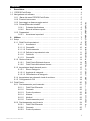 3
3
-
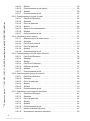 4
4
-
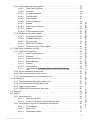 5
5
-
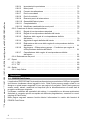 6
6
-
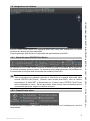 7
7
-
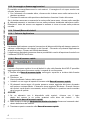 8
8
-
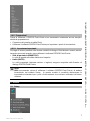 9
9
-
 10
10
-
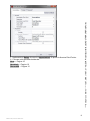 11
11
-
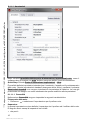 12
12
-
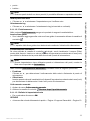 13
13
-
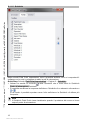 14
14
-
 15
15
-
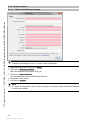 16
16
-
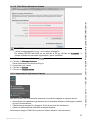 17
17
-
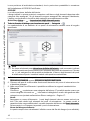 18
18
-
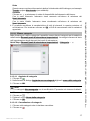 19
19
-
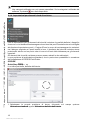 20
20
-
 21
21
-
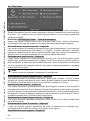 22
22
-
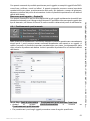 23
23
-
 24
24
-
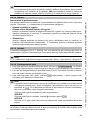 25
25
-
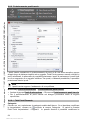 26
26
-
 27
27
-
 28
28
-
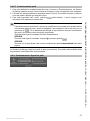 29
29
-
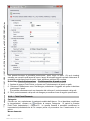 30
30
-
 31
31
-
 32
32
-
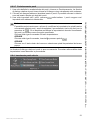 33
33
-
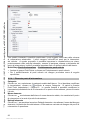 34
34
-
 35
35
-
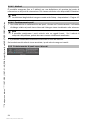 36
36
-
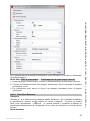 37
37
-
 38
38
-
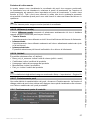 39
39
-
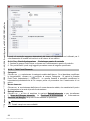 40
40
-
 41
41
-
 42
42
-
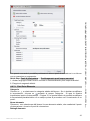 43
43
-
 44
44
-
 45
45
-
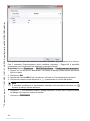 46
46
-
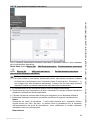 47
47
-
 48
48
-
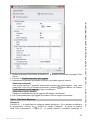 49
49
-
 50
50
-
 51
51
-
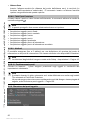 52
52
-
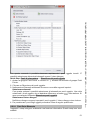 53
53
-
 54
54
-
 55
55
-
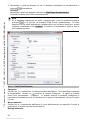 56
56
-
 57
57
-
 58
58
-
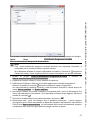 59
59
-
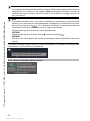 60
60
-
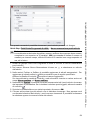 61
61
-
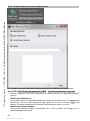 62
62
-
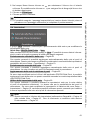 63
63
-
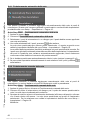 64
64
-
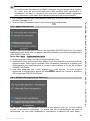 65
65
-
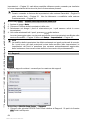 66
66
-
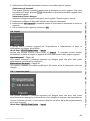 67
67
-
 68
68
-
 69
69
-
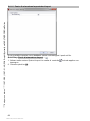 70
70
-
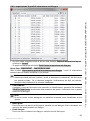 71
71
-
 72
72
-
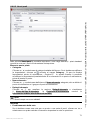 73
73
-
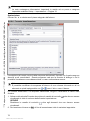 74
74
-
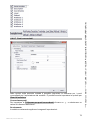 75
75
-
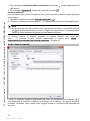 76
76
-
 77
77
-
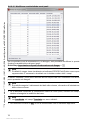 78
78
-
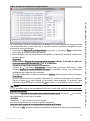 79
79
-
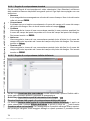 80
80
-
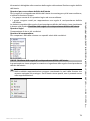 81
81
-
 82
82
-
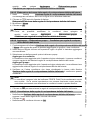 83
83
-
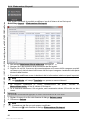 84
84
-
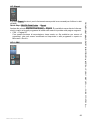 85
85
-
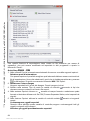 86
86
-
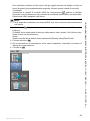 87
87
-
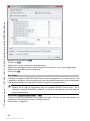 88
88
-
 89
89
-
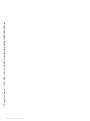 90
90
-
 91
91
-
 92
92